เชื่อมต่อ/ควบคุมคอมพิวเตอร์ผ่านเครือข่ายด้วย KontrolPack

ควบคุมคอมพิวเตอร์ในเครือข่ายของคุณได้อย่างง่ายดายด้วย KontrolPack เชื่อมต่อและจัดการคอมพิวเตอร์ที่ใช้ระบบปฏิบัติการต่างๆ ได้อย่างง่ายดาย
วิธีที่รวดเร็วที่สุดในการสำรองข้อมูลการตั้งค่าเบราว์เซอร์ Operaบนเดสก์ท็อป Linux คือผ่านเทอร์มินัลโดยใช้เครื่องมือ Tar archive เหตุผล? Tar สามารถบีบอัดข้อมูลทั้งหมดของเบราว์เซอร์ของคุณอย่างรวดเร็วและบีบอัดมันง่ายกว่ากับการจัดการไฟล์ลินุกซ์
สำรองข้อมูลการตั้งค่าเบราว์เซอร์ Opera
ในการเริ่มต้นกระบวนการสำรองข้อมูล ให้ปิดอินสแตนซ์ที่เปิดอยู่ทั้งหมดของเบราว์เซอร์ Opera บนเดสก์ท็อป Linux ของคุณ ต้องปิดเบราว์เซอร์ระหว่างกระบวนการสำรองข้อมูล เนื่องจาก Opera มักจะสร้างไฟล์ในระบบไฟล์ Linux ขณะใช้งาน จากนั้น หลังจากปิด Opera ให้เปิดหน้าต่างเทอร์มินัลโดยกด Ctrl + Alt + T หรือ Ctrl + Shift + T บนแป้นพิมพ์
หลังจากเปิดหน้าต่างเทอร์มินัลแล้ว ให้ใช้ คำสั่งCD และย้ายเซสชันเทอร์มินัลจากโฮมไดเร็กทอรี (~) ไปยัง~/.configไดเร็กทอรี ไดเร็กทอรีนี้เก็บไฟล์การกำหนดค่า Opera ทั้งหมด
ภายใน~/.configไดเร็กทอรี ให้รัน คำสั่งls และค้นหาโฟลเดอร์ "opera" เพื่อยืนยันว่า Linux PC ของคุณมีไฟล์การกำหนดค่า Opera ในไดเร็กทอรี ~/.config
ลส
ไม่พบโฟลเดอร์ "opera" ด้วย คำสั่งls ใช่ไหม มีหลายโฟลเดอร์ที่จะเรียงลำดับผ่าน? ลองใช้ คำสั่งls ร่วมกับ grep เพื่อกรองโฟลเดอร์และไฟล์ที่ไม่จำเป็น
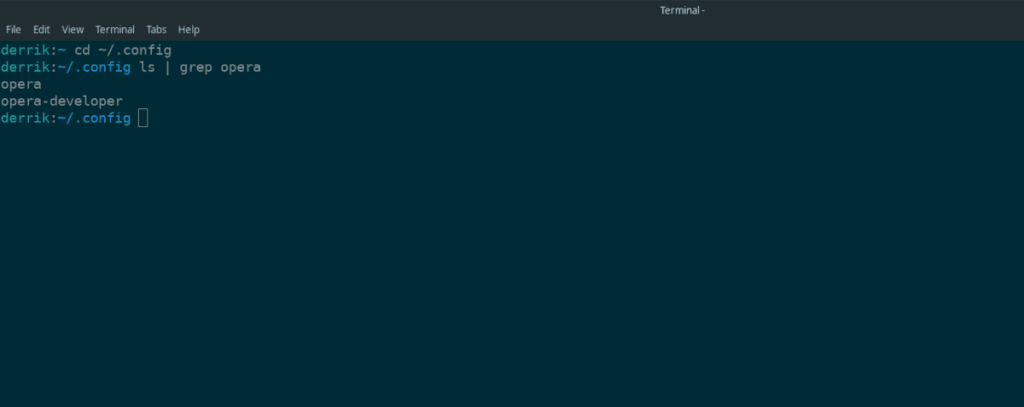
ls | grep โอเปร่า
ยืนยันว่า คำสั่งls แสดง “opera” หาก "โอเปร่า" ปรากฏขึ้นจริงๆ ให้ไปที่ส่วน "การบีบอัด" ของคู่มือนี้ อธิบายวิธีสร้างไฟล์เก็บถาวร Tar ของการตั้งค่าเบราว์เซอร์ของคุณ
หากคำสั่งไม่แสดง “โอเปร่า” แสดงว่าไฟล์การกำหนดค่าเบราว์เซอร์ Opera ของคุณไม่ได้อยู่ใน Linux PC และคุณต้องเข้าสู่ระบบ Opera ก่อนพยายามสร้างข้อมูลสำรอง
บีบอัดไฟล์เบราว์เซอร์ Opera ด้วย Tar
ข้อมูลของเบราว์เซอร์ Opera จะต้องถูกบีบอัดหากต้องการอัปโหลดไปยังบริการสำรองข้อมูล (เช่น เซิร์ฟเวอร์ส่วนบุคคลหรือผู้ให้บริการระบบคลาวด์) เนื่องจากไฟล์ที่หลวมมักจะถูกลบโดยไม่ได้ตั้งใจ นอกจากนี้ ไฟล์บีบอัดยังเข้ารหัสได้ง่ายขึ้นอีกด้วย
ในการเริ่มต้นกระบวนการบีบอัดไฟล์เบราว์เซอร์ Opera ของคุณ ให้ใช้ คำสั่งCD เพื่อย้ายไปยัง~/.configไดเร็กทอรี ซึ่งคุณค้นหาก่อนหน้านี้ด้วย คำสั่งls จำเป็นต้องย้ายเทอร์มินัลไปยัง~/.configโฟลเดอร์เพื่อให้เครื่องมือ Tar บีบอัดอย่างถูกต้อง
cd ~/.config
ภายใน~/.configโฟลเดอร์ ให้รันคำสั่งtarด้วยแฟล็กczvf เพื่อสร้างไฟล์เก็บถาวร TarGZ ที่บีบอัดใหม่ของการตั้งค่าเบราว์เซอร์ Opera ของคุณ
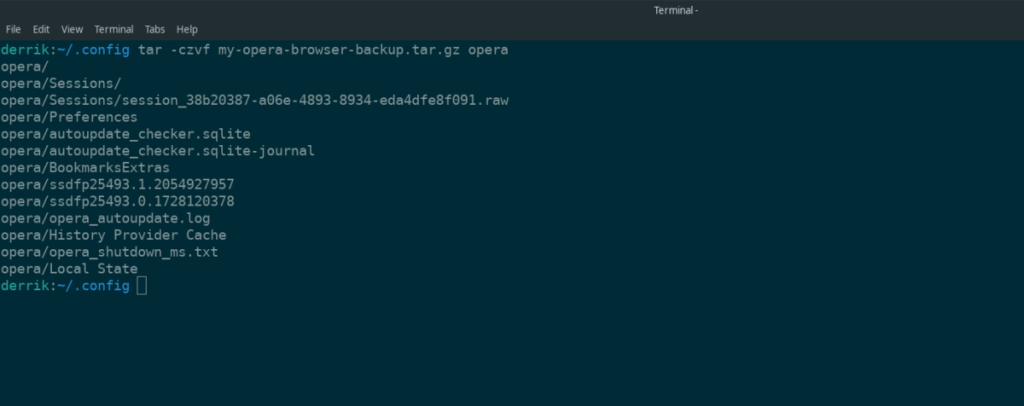
tar -czvf my-opera-browser-backup.tar.gz opera
เมื่อเครื่องมือ Tar เสร็จสิ้นกระบวนการบีบอัด เครื่องมือจะส่งออกไฟล์ TarGZ ใน~/.configไดเร็กทอรีด้วยชื่อmy-opera-browser-backup.tar.gz. จากที่นี่ ใช้ คำสั่งmvเพื่อย้ายไฟล์จาก~/.configโฮมไดเร็กทอรีเพื่อให้เข้าถึงได้ง่าย
mv my-opera-browser-backup.tar.gz ~/
เมื่อวางไฟล์ my-opera-browser-backup.tar.gz ในโฮมไดเร็กตอรี่ของคุณ ข้อมูลสำรองก็พร้อมที่จะอัปโหลดไปยังไซต์ที่เก็บข้อมูลบนคลาวด์ต่างๆ (Dropbox, Google Drive, iCloud ฯลฯ) ถูกย้ายไปยังฮาร์ดภายนอก ไดรฟ์หรือย้ายไปยังเซิร์ฟเวอร์หลักเพื่อความปลอดภัย อย่างไรก็ตาม โปรดทราบว่าข้อมูลสำรองนี้ไม่ได้เข้ารหัส ดังนั้นใครๆ ก็สามารถคลายการบีบอัดข้อมูลและเข้าถึงข้อมูลเบราว์เซอร์ Opera ส่วนตัวของคุณได้!
การเข้ารหัสข้อมูลสำรอง
my-opera-browser-backup.tar.gzไฟล์ที่ไม่ได้เข้ารหัสซึ่งหมายความว่าการตั้งค่าเบราว์เซอร์ของคุณจะสามารถเข้าถึงได้นักแสดงที่ไม่ดี เพื่อปกป้องข้อมูลสำรองของคุณ คุณจะต้องเข้ารหัสด้วยคำสั่ง GPG
ในการเริ่มกระบวนการเข้ารหัส ให้เปิดหน้าต่างเทอร์มินัลแล้วทำตามคำแนะนำทีละขั้นตอนด้านล่าง
หมายเหตุ: คุณต้องติดตั้งแอป GPG ไปที่pkgs.orgหากคุณต้องการความช่วยเหลือในการทำงาน
ขั้นตอนที่ 1:ตรวจสอบให้แน่ใจว่าคุณได้ติดตั้ง GPG โดยรันคำสั่งgpg –help
gpg --help
ขั้นตอนที่ 2:ย้ายเทอร์มินัลจาก~/.configไดเร็กทอรีหลัก (~) โดยใช้ คำสั่งCD
ซีดี ~/
ขั้นตอนที่ 3:เข้ารหัสmy-opera-browser-backup.tar.gzด้วย คำสั่งgpg -c อย่าลืมป้อนรหัสผ่านที่ปลอดภัย
gpg -c my-opera-browser-backup.tar.gz
ผลลัพธ์ที่ได้จะเป็นmy-opera-browser-backup.tar.gz.gpg.
ขั้นตอนที่ 4:ลบข้อมูลสำรองที่ไม่ได้เข้ารหัส เนื่องจากไม่จำเป็นต้องเก็บไว้อีกต่อไป
rm my-opera-browser-backup.tar.gz
กู้คืนข้อมูลสำรอง
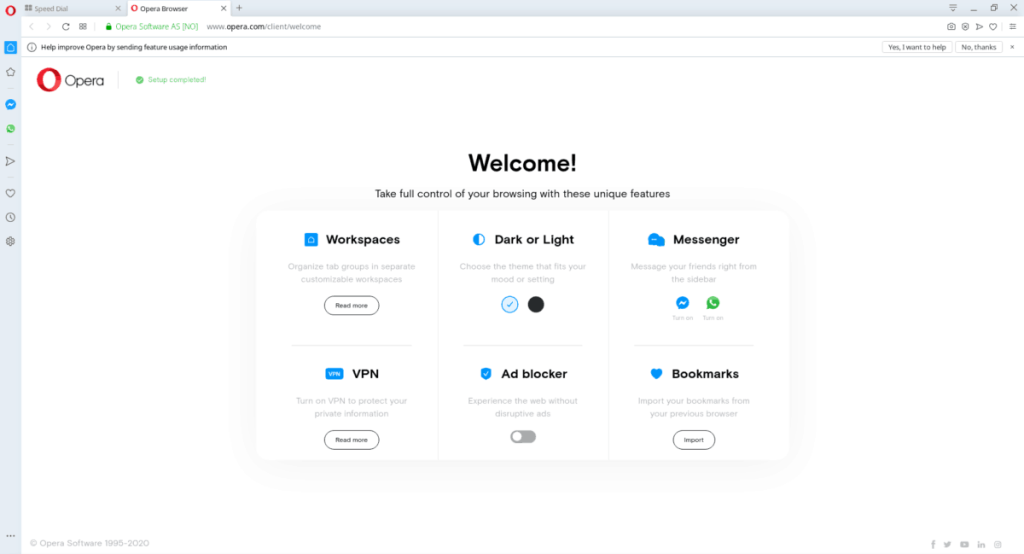
ในการกู้คืนข้อมูลสำรอง Opera Browser ให้ทำดังต่อไปนี้ในหน้าต่างเทอร์มินัล โปรดทราบว่าหากคุณเลือกที่จะไม่เข้ารหัสข้อมูลสำรอง คุณต้องข้ามขั้นตอนที่ 1 และ 2 เนื่องจากไม่เกี่ยวข้องกับคุณ
ขั้นตอนที่ 1:วางmy-opera-browser-backup.tar.gz.gpgไฟล์ที่เข้ารหัสไว้ในโฮมไดเร็กทอรี (~) โดยใช้ตัวจัดการไฟล์ Linux
ขั้นตอนที่ 2:เปิดหน้าต่างเทอร์มินัลและใช้ คำสั่งgpg เพื่อถอดรหัสmy-opera-browser-backup.tar.gz.gpgไฟล์
gpg my-opera-browser-backup.tar.gz.gpg
ขั้นตอนที่ 3:คลายการบีบอัดข้อมูลสำรอง TarGZ Opera ที่ถอดรหัสแล้วในโฮมไดเร็กทอรีของคุณโดยใช้ คำสั่งtar xvf
tar xvf my-opera-browser-backup.tar.gz
เมื่อ คำสั่งtar คลายการบีบอัดข้อมูลสำรองของคุณ โฟลเดอร์ชื่อ "opera" จะปรากฏในโฮมไดเร็กทอรีของคุณ โฟลเดอร์นี้เก็บข้อมูลเบราว์เซอร์ Opera ทั้งหมด
ขั้นตอนที่ 4:ใช้ คำสั่งmv วางโฟลเดอร์ "opera" ลงใน~/.configไดเร็กทอรี การวางไฟล์ที่นี่จะคืนค่าการตั้งค่าโปรไฟล์ Opera ของคุณ
mv โอเปร่า/ ~/.config
หลังจากวางโฟลเดอร์ “opera” ลงใน~/.configไดเร็กทอรีแล้ว คุณสามารถเปิดเบราว์เซอร์ Opera ได้ตามสบาย และคุณจะสามารถเข้าถึงบุ๊กมาร์ก รหัสผ่าน และการตั้งค่าเบราว์เซอร์อื่นๆ ได้
ควบคุมคอมพิวเตอร์ในเครือข่ายของคุณได้อย่างง่ายดายด้วย KontrolPack เชื่อมต่อและจัดการคอมพิวเตอร์ที่ใช้ระบบปฏิบัติการต่างๆ ได้อย่างง่ายดาย
คุณต้องการทำงานซ้ำๆ โดยอัตโนมัติหรือไม่? แทนที่จะต้องกดปุ่มซ้ำๆ หลายครั้งด้วยตนเอง จะดีกว่าไหมถ้ามีแอปพลิเคชัน
iDownloade เป็นเครื่องมือข้ามแพลตฟอร์มที่ช่วยให้ผู้ใช้สามารถดาวน์โหลดเนื้อหาที่ไม่มี DRM จากบริการ iPlayer ของ BBC ได้ โดยสามารถดาวน์โหลดวิดีโอทั้งสองในรูปแบบ .mov ได้
เราได้ครอบคลุมคุณลักษณะของ Outlook 2010 ไว้อย่างละเอียดแล้ว แต่เนื่องจากจะไม่เปิดตัวก่อนเดือนมิถุนายน 2010 จึงถึงเวลาที่จะมาดู Thunderbird 3
นานๆ ทีทุกคนก็อยากพักบ้าง ถ้าอยากเล่นเกมสนุกๆ ลองเล่น Flight Gear ดูสิ เป็นเกมโอเพนซอร์สฟรีแบบมัลติแพลตฟอร์ม
MP3 Diags คือเครื่องมือขั้นสุดยอดสำหรับแก้ไขปัญหาในคอลเลกชันเพลงของคุณ สามารถแท็กไฟล์ MP3 ของคุณได้อย่างถูกต้อง เพิ่มปกอัลบั้มที่หายไป และแก้ไข VBR
เช่นเดียวกับ Google Wave, Google Voice ได้สร้างกระแสฮือฮาไปทั่วโลก Google มุ่งมั่นที่จะเปลี่ยนแปลงวิธีการสื่อสารของเรา และนับตั้งแต่นั้นมาก็กำลังกลายเป็น...
มีเครื่องมือมากมายที่ช่วยให้ผู้ใช้ Flickr สามารถดาวน์โหลดรูปภาพคุณภาพสูงได้ แต่มีวิธีดาวน์โหลด Flickr Favorites บ้างไหม? เมื่อเร็ว ๆ นี้เราได้...
การสุ่มตัวอย่างคืออะไร? ตามข้อมูลของ Wikipedia “คือการนำส่วนหนึ่งหรือตัวอย่างจากการบันทึกเสียงหนึ่งมาใช้ซ้ำเป็นเครื่องดนตรีหรือ...
Google Sites เป็นบริการจาก Google ที่ช่วยให้ผู้ใช้โฮสต์เว็บไซต์บนเซิร์ฟเวอร์ของ Google แต่มีปัญหาหนึ่งคือไม่มีตัวเลือกสำรองข้อมูลในตัว



![ดาวน์โหลด FlightGear Flight Simulator ฟรี [สนุกเลย] ดาวน์โหลด FlightGear Flight Simulator ฟรี [สนุกเลย]](https://tips.webtech360.com/resources8/r252/image-7634-0829093738400.jpg)




